Chrome 拡張機能の構築 : 概要
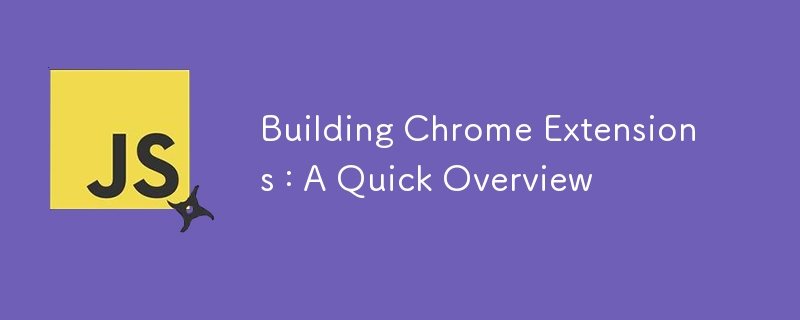
Mods—改造? ゲーム好きなら、改造されたゲームをプレイすることほど楽しいものはないことをご存知でしょう。お気に入りのゲームですが、さらなるパワー、機能、楽しさが備わっています。次に、同じ興奮を Web ブラウジング体験にもたらすことを想像してみてください。ブラウザ拡張機能はまさにそれです。ブラウザ拡張機能はブラウザの MOD のようなもので、これまで不可能だと考えられなかった方法でブラウザを強化します。
Chrome 拡張機能を使用すると、特定の URL をブロックしたり、新機能を追加したり、まったく新しい外観を与えたりするなど、ニーズに合わせてブラウザを調整できます。そして一番いいところは?これらの拡張機能は自分で構築できます。このガイドでは、独自の Chrome 拡張機能を作成するプロセスを段階的に説明します。
Web 拡張機能を使い始めるのは、思っているよりも簡単です! JavaScript を知っていれば、新しい API を学ぶだけで簡単に始めることができます。結局のところ、中核は依然として JavaScript です。
この記事は次の補足です: Chrome 拡張機能ハンドブック: メモリを大量に使用するものから運用環境に対応するものまで
目次
- ウェブ拡張機能 101
- マニフェストの詳細:
- シンプルな画像ダウンローダーの構築
- ダウンロード機能:
- 拡張機能をテストする準備ができました
- 拡張機能のロード
- 結論
Web 拡張機能 101
Web 拡張機能は MOD に似ていますが、ブラウザー用です。ブラウザの動作 (AdBlock など) や、Mozilla テーマなどの外観を完全にカスタマイズできます。
まず、新しいフォルダーを作成してください!
必要なのは、manifest.json だけです。これはメイン機能ですが、Web 拡張機能用です。これはブラウザが最初に探すファイルです!
{
"manifest_version": 3,
"name": "img-downl",
"version": "1.0",
"description": "image ac?",
"content_scripts": [
{
"matches": [""],
"js": ["content.js"]
}
],
"permissions": [
"activeTab"
]
}
マニフェストには、拡張機能のすべてのメタデータが含まれています。これは、ブラウザが拡張機能をどのように理解し、何ができるかを表します。
マニフェストの詳細:
- "manifest_version": 3、 これにより、使用する API バージョンがブラウザーに通知されます。バージョン 2 が前のもので、バージョン 3 (V3) が最新の API です。安全性とパフォーマンスが向上しており、Chrome を含むほとんどのブラウザはバージョン 3 のみに移行しています。
重要な違いの 1 つは、永続的なバックグラウンド スクリプトから Service Worker への移行です。 V2 のバックグラウンド スクリプトは、拡張機能の存続期間全体 (ユーザーがブラウズしている間) に実行されるため、「永続的」な側面があります。 V3 では、必要な場合にのみ実行されます!
-
コンテンツ スクリプト:
コンテンツ スクリプトは Web ページ自体に挿入されます。この小さな拡張機能では、「matches」: ["
"] に一致する URL に content.js が挿入されます。したがって、任意の URL を参照するか、新しいタブを開くと、content.js がページに挿入されて実行されます。
コンテンツ スクリプトは、バックグラウンド スクリプトとは異なり、DOM にアクセスできます。
これは、単純なプラグインの基本的な構造です。さらに拡張プロジェクトを構築するにつれて、権限と追加機能について学習します。導入としては、この簡単な内訳で十分です。
シンプルな画像ダウンローダーの構築
準備ができて?
この拡張機能は、私が少し前に受講したコンピューター ビジョンのコースからインスピレーションを得たものです。 Google 検索から画像をダウンロードするツールを実装する必要がありました。
注: 閲覧するたびに画像をダウンロードする場合を除き、この拡張機能を常に実行しておくことはお勧めしません。
manifest.json と同じフォルダーに content.js を作成し、次の内容を貼り付けます:
async function processAllImages() {
const images = document.querySelectorAll('img');
let count = 0;
for (const img of images) {
const url = img.src;
const filename = `image${count }.png`; // Generate a filename for each image
try {
await downloadImage(url, filename);
console.log(`Downloaded ${filename}`);
} catch (error) {
console.error(`Error downloading image from ${url}:`, error);
}
}
}
// Run the function to process and download images
processAllImages();
コンテンツ スクリプトは Web ページに挿入されることに注意してください。たとえば、example.com に移動すると、processAllImages が実行されます。
すべての画像要素を取得してダウンロード関数に渡すだけです:
const images = document.querySelectorAll('img');
ダウンロード機能:
async function downloadImage(url, filename) {
return new Promise((resolve, reject) => {
fetch(url)
.then(response => {
if (!response.ok) throw new Error('Network response was not ok.');
return response.blob();
})
.then(blob => {
const a = document.createElement('a');
a.href = URL.createObjectURL(blob);
a.download = filename;
a.style.display = 'none';
document.body.appendChild(a);
a.click();
URL.revokeObjectURL(a.href); // Clean up the object URL
document.body.removeChild(a);
resolve();
})
.catch(error => reject(error));
});
}
注: これは静止画像に対してのみ機能します。動的イメージや遅延ロードされたイメージは破損する可能性がありますが、それは今後の反復で対処できるものです。
拡張機能をテストする準備ができました
私は Chrome ベースの Brave を使用していますが、プロセスはどのブラウザでも同様です。
テストするには、選択したブラウザで開発者モードを有効にする必要があります。
拡張機能のロード
Chrome 名前空間に依存していないため、この拡張機能は変更せずに Mozilla でも動作するはずです。
勇敢な:
アドレスバーに「brave://extensions/」と入力します。
開発者モードを有効にします。
フォルダーを選択して拡張機能を読み込みます。
Chrome および Edge: Brave と同様の手順に従います。
(chrome://extensions/ またはedge://extensions/)
結論
MOD—改造は楽しいです!この拡張機能は単純かもしれませんが、開始するための基本を示しています。 Mozilla の MDN には、Web 拡張機能 (一般的な Web 拡張機能とブラウザ固有の両方) の知識をさらに深めるのに最適なリソースがあります。
覚えておいてください: 不要なダウンロードを避けるために、完了したら拡張機能をオフにするかアンインストールしてください。
さらに良いのは…
課題: 入力 (ヒント: クリック、アイコン、および背景スクリプト) を受け取り、ユーザーがボタンをクリックしたときにのみプロセス画像関数を実行する方法を考え出します。
-
 Pythonの理解を使用して辞書を効率的に作成するにはどうすればよいですか?python辞書の理解 Pythonでは、辞書の概念は新しい辞書を生成するための簡潔な方法を提供します。それらはリストの概念に似ていますが、いくつかの顕著な違いがあります。キーと値を明示的に指定する必要があります。たとえば、 d = {n:n ** 2の範囲(5)} これは、0から4の...プログラミング 2025-04-19に投稿されました
Pythonの理解を使用して辞書を効率的に作成するにはどうすればよいですか?python辞書の理解 Pythonでは、辞書の概念は新しい辞書を生成するための簡潔な方法を提供します。それらはリストの概念に似ていますが、いくつかの顕著な違いがあります。キーと値を明示的に指定する必要があります。たとえば、 d = {n:n ** 2の範囲(5)} これは、0から4の...プログラミング 2025-04-19に投稿されました -
 Python Metaclass作業原則とクラスの作成とカスタマイズPythonのメタクラスとは?クラスがインスタンスを作成するのと同じように、Metaclassはクラスを作成します。クラスの作成プロセスを制御する層を提供し、クラスの動作と属性のカスタマイズを可能にします。これは、クラス自体がクラスキーワードを使用してクラスの「説明」から作成されたインスタン...プログラミング 2025-04-19に投稿されました
Python Metaclass作業原則とクラスの作成とカスタマイズPythonのメタクラスとは?クラスがインスタンスを作成するのと同じように、Metaclassはクラスを作成します。クラスの作成プロセスを制御する層を提供し、クラスの動作と属性のカスタマイズを可能にします。これは、クラス自体がクラスキーワードを使用してクラスの「説明」から作成されたインスタン...プログラミング 2025-04-19に投稿されました -
 コンテナ内のdiv用のスムーズな左右のCSSアニメーションを作成する方法は?左右の動きのための一般的なCSSアニメーション この記事では、一般的なCSSアニメーションを作成して、その容器の端に到達する左右に移動することを探ります。このアニメーションは、その未知の長さに関係なく、絶対的なポジショニングで任意のdivに適用できます。これは、100%で、divの左のプロ...プログラミング 2025-04-19に投稿されました
コンテナ内のdiv用のスムーズな左右のCSSアニメーションを作成する方法は?左右の動きのための一般的なCSSアニメーション この記事では、一般的なCSSアニメーションを作成して、その容器の端に到達する左右に移動することを探ります。このアニメーションは、その未知の長さに関係なく、絶対的なポジショニングで任意のdivに適用できます。これは、100%で、divの左のプロ...プログラミング 2025-04-19に投稿されました -
 C ++の関数またはコンストラクターパラメーターとして排他的なポインターを渡す方法は?コンストラクターと機能のパラメーターとしてユニークなポインターを管理する ユニークなポインター( unique_ptr この方法は、関数/オブジェクトへの一意のポインターの所有権を転送します。ポインターの内容は関数に移動し、操作後に元のポインターが空になります。 :next(std ::...プログラミング 2025-04-19に投稿されました
C ++の関数またはコンストラクターパラメーターとして排他的なポインターを渡す方法は?コンストラクターと機能のパラメーターとしてユニークなポインターを管理する ユニークなポインター( unique_ptr この方法は、関数/オブジェクトへの一意のポインターの所有権を転送します。ポインターの内容は関数に移動し、操作後に元のポインターが空になります。 :next(std ::...プログラミング 2025-04-19に投稿されました -
 Appengineでは、エラー「ファイルタイプを推測できない、アプリケーション/Octet-Streamを使用できません...」を解くにはどうすればよいですか?appengine static file mime mime type override appengineでは、正しいマイムタイプを時々オーバーライドすることができます。 Application/Octet-Stream ... " 問題解決 ]を修正し、...プログラミング 2025-04-19に投稿されました
Appengineでは、エラー「ファイルタイプを推測できない、アプリケーション/Octet-Streamを使用できません...」を解くにはどうすればよいですか?appengine static file mime mime type override appengineでは、正しいマイムタイプを時々オーバーライドすることができます。 Application/Octet-Stream ... " 問題解決 ]を修正し、...プログラミング 2025-04-19に投稿されました -
 テキストからHTMLタグを削除するPython効率的な方法htmlタグをpythonで削除するために、html応答を操作することがよくあると、html応答を操作することがしばしば抽出され、形式のタグを排除します。これは、HTMLタグを効果的に剥がし、目的のプレーンテキストを残すことで実現できます。 mlstripperはHTML入力を取り、それを...プログラミング 2025-04-19に投稿されました
テキストからHTMLタグを削除するPython効率的な方法htmlタグをpythonで削除するために、html応答を操作することがよくあると、html応答を操作することがしばしば抽出され、形式のタグを排除します。これは、HTMLタグを効果的に剥がし、目的のプレーンテキストを残すことで実現できます。 mlstripperはHTML入力を取り、それを...プログラミング 2025-04-19に投稿されました -
 CSSは言語分析を強く入力しましたプログラミング言語を分類する方法の1つは、それがどれほど強くまたは弱く入力されているかによってです。ここで、「タイプされた」とは、変数がコンパイル時に既知の場合を意味します。これの例は、整数(1)が整数( "1")を含む文字列に追加されるシナリオです: result = 1 ...プログラミング 2025-04-19に投稿されました
CSSは言語分析を強く入力しましたプログラミング言語を分類する方法の1つは、それがどれほど強くまたは弱く入力されているかによってです。ここで、「タイプされた」とは、変数がコンパイル時に既知の場合を意味します。これの例は、整数(1)が整数( "1")を含む文字列に追加されるシナリオです: result = 1 ...プログラミング 2025-04-19に投稿されました -
 Java文字列に複数のサブストリングを効率的に交換するにはどうすればよいですか?java で複数のサブストリングを弦の複数のサブストリングを置き換えると、文字列内の複数のサブストリングを置き換える必要性に直面すると、弦楽列の方法を繰り返し担当するブルートのアプローチに頼ることに魅力的です。ただし、これは大きな文字列や多数の文字列を使用する場合は非効率的です。正規表...プログラミング 2025-04-19に投稿されました
Java文字列に複数のサブストリングを効率的に交換するにはどうすればよいですか?java で複数のサブストリングを弦の複数のサブストリングを置き換えると、文字列内の複数のサブストリングを置き換える必要性に直面すると、弦楽列の方法を繰り返し担当するブルートのアプローチに頼ることに魅力的です。ただし、これは大きな文字列や多数の文字列を使用する場合は非効率的です。正規表...プログラミング 2025-04-19に投稿されました -
 Javaのフルスクリーン専用モードでユーザー入力を処理する方法は?ハンドリングユーザー入力は、java intuling in full screenの排他的モードでのフルスクリーンの排他的モードでのハンドリング を排他的モードで実行するとき、通常のイベント処理メカニズムは予想されるように機能しない場合があります。この記事では、このモードでキーボード...プログラミング 2025-04-19に投稿されました
Javaのフルスクリーン専用モードでユーザー入力を処理する方法は?ハンドリングユーザー入力は、java intuling in full screenの排他的モードでのフルスクリーンの排他的モードでのハンドリング を排他的モードで実行するとき、通常のイベント処理メカニズムは予想されるように機能しない場合があります。この記事では、このモードでキーボード...プログラミング 2025-04-19に投稿されました -
 formdata()で複数のファイルアップロードを処理するにはどうすればよいですか?formdata() を使用して複数のファイルアップロードを処理すると、複数のファイルアップロードを処理する必要があることがよくあります。 fd.append("fileToUpload[]", files[x]);メソッドはこの目的に使用でき、単一のリクエストで複数...プログラミング 2025-04-19に投稿されました
formdata()で複数のファイルアップロードを処理するにはどうすればよいですか?formdata() を使用して複数のファイルアップロードを処理すると、複数のファイルアップロードを処理する必要があることがよくあります。 fd.append("fileToUpload[]", files[x]);メソッドはこの目的に使用でき、単一のリクエストで複数...プログラミング 2025-04-19に投稿されました -
 CSPとは何ですか、どのように機能しますか?コンテンツセキュリティポリシー(csp) interintuntion は、ウェブ開発者を指定するウェブ開発者を指定する強力なセキュリティメカニズムです。リソースの起源を制限することにより、CSPは、クロスサイトスクリプト(XSS)やデータ除去などのさまざまな攻撃から保護するのに役...プログラミング 2025-04-19に投稿されました
CSPとは何ですか、どのように機能しますか?コンテンツセキュリティポリシー(csp) interintuntion は、ウェブ開発者を指定するウェブ開発者を指定する強力なセキュリティメカニズムです。リソースの起源を制限することにより、CSPは、クロスサイトスクリプト(XSS)やデータ除去などのさまざまな攻撃から保護するのに役...プログラミング 2025-04-19に投稿されました -
 Codeigniterがmysqliに切り替えた後にmysqlデータベースに接続する理由MySQLデータベースに接続できません:エラーメッセージのトラブルシューティング は、MySQLドライバーからMySQLIドライバーのコードジニターのMySQLIドライバーに切り替えようとする場合、ユーザーは、設定を使用してデータベースサーバーを接続できます。このエラーは、誤ったPHP構...プログラミング 2025-04-19に投稿されました
Codeigniterがmysqliに切り替えた後にmysqlデータベースに接続する理由MySQLデータベースに接続できません:エラーメッセージのトラブルシューティング は、MySQLドライバーからMySQLIドライバーのコードジニターのMySQLIドライバーに切り替えようとする場合、ユーザーは、設定を使用してデータベースサーバーを接続できます。このエラーは、誤ったPHP構...プログラミング 2025-04-19に投稿されました -
 Pythonで動的変数を作成する方法は?python の動的変数作成は、特に複雑なデータ構造またはアルゴリズムを操作する場合、動的に変数を作成する能力が強力なツールになります。 Pythonは、これを達成するためのいくつかの創造的な方法を提供します。辞書を使用すると、キーを動的に作成し、対応する値を割り当てることができます。...プログラミング 2025-04-19に投稿されました
Pythonで動的変数を作成する方法は?python の動的変数作成は、特に複雑なデータ構造またはアルゴリズムを操作する場合、動的に変数を作成する能力が強力なツールになります。 Pythonは、これを達成するためのいくつかの創造的な方法を提供します。辞書を使用すると、キーを動的に作成し、対応する値を割り当てることができます。...プログラミング 2025-04-19に投稿されました -
 jQueryを使用して「:After」pseudo-elementのCSS属性を効果的に変更するにはどうすればよいですか?jQueryにおける擬似要素の制限を理解する: "after" after "selector in web開発のように、「擬似要素のような」:後の「擬似要素」:後の視覚的拡張を追加することができます。ただし、jQueryを使用してこれらの要素にアクセス...プログラミング 2025-04-19に投稿されました
jQueryを使用して「:After」pseudo-elementのCSS属性を効果的に変更するにはどうすればよいですか?jQueryにおける擬似要素の制限を理解する: "after" after "selector in web開発のように、「擬似要素のような」:後の「擬似要素」:後の視覚的拡張を追加することができます。ただし、jQueryを使用してこれらの要素にアクセス...プログラミング 2025-04-19に投稿されました -
 AndroidはどのようにPHPサーバーに投稿データを送信しますか?をAndroid に送信します。これは、サーバー側の通信を扱う際の一般的なシナリオです。 apache httpclient(deprecated) httpclient httpclient = new defulthttpclient(); httppost httppost ...プログラミング 2025-04-19に投稿されました
AndroidはどのようにPHPサーバーに投稿データを送信しますか?をAndroid に送信します。これは、サーバー側の通信を扱う際の一般的なシナリオです。 apache httpclient(deprecated) httpclient httpclient = new defulthttpclient(); httppost httppost ...プログラミング 2025-04-19に投稿されました
中国語を勉強する
- 1 「歩く」は中国語で何と言いますか? 走路 中国語の発音、走路 中国語学習
- 2 「飛行機に乗る」は中国語で何と言いますか? 坐飞机 中国語の発音、坐飞机 中国語学習
- 3 「電車に乗る」は中国語で何と言いますか? 坐火车 中国語の発音、坐火车 中国語学習
- 4 「バスに乗る」は中国語で何と言いますか? 坐车 中国語の発音、坐车 中国語学習
- 5 中国語でドライブは何と言うでしょう? 开车 中国語の発音、开车 中国語学習
- 6 水泳は中国語で何と言うでしょう? 游泳 中国語の発音、游泳 中国語学習
- 7 中国語で自転車に乗るってなんて言うの? 骑自行车 中国語の発音、骑自行车 中国語学習
- 8 中国語で挨拶はなんて言うの? 你好中国語の発音、你好中国語学習
- 9 中国語でありがとうってなんて言うの? 谢谢中国語の発音、谢谢中国語学習
- 10 How to say goodbye in Chinese? 再见Chinese pronunciation, 再见Chinese learning

























